[导读]:有时候同个 Word 文档编辑处理了好多次,又保存了好多次,时间一长,搞不清楚哪个是最新版、哪个做了什么更改,全乱了。最后不得不花大量时间去寻找不同之处,文档小还好...
有时候同个 Word 文档编辑处理了好多次,又保存了好多次,时间一长,搞不清楚哪个是最新版、哪个做了什么更改,全乱了。最后不得不花大量时间去寻找不同之处,文档小还好,如果有个几十页就完了。有没有方法简单又快速地做出对比呢?可能很多人首先想到的是借助第三方工具,其实没有必要。
要比较两个Word文档,非常简单!根本不需要借助外力。要查找最后修改的同名Word文档,只要单击开始菜单,打开搜索。输入要比较的word文档名,即可搜索出全部同名Word文件,只要选择按“修改时间”排序,就可以快速找到最后修改的版本,将前面的版本删掉或者作其它处理即可。
如果最后修改的版本不是需要用的,或者前面的版本有需要使用的内容。怎么才能找到需要的那份Word文档呢?只要直接使用Word内置的文件比较功能就可以了。打开Word 2007,在“审阅”标签页下单击“比较”按钮,在弹出的“比较文档”窗口下分别指定原文档和修订的文档,如下图:
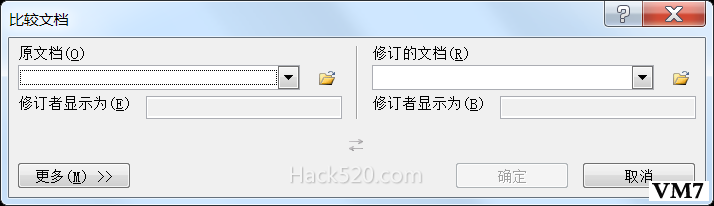
单击“确定”之后,Word就会自动创建一个新的文档并切换到修订状态,在新建的文档中会详细标注出两个文档的不同部分,这时只要在“审阅窗格”下依次选择各个修订的位置,再通过工具栏上的“接受”或者是“拒绝”按钮就可以对两个文档内容进行同步了。
本文来自投稿,不代表微盟圈立场,如若转载,请注明出处:https://www.vm7.com/a/jc/8151.html

